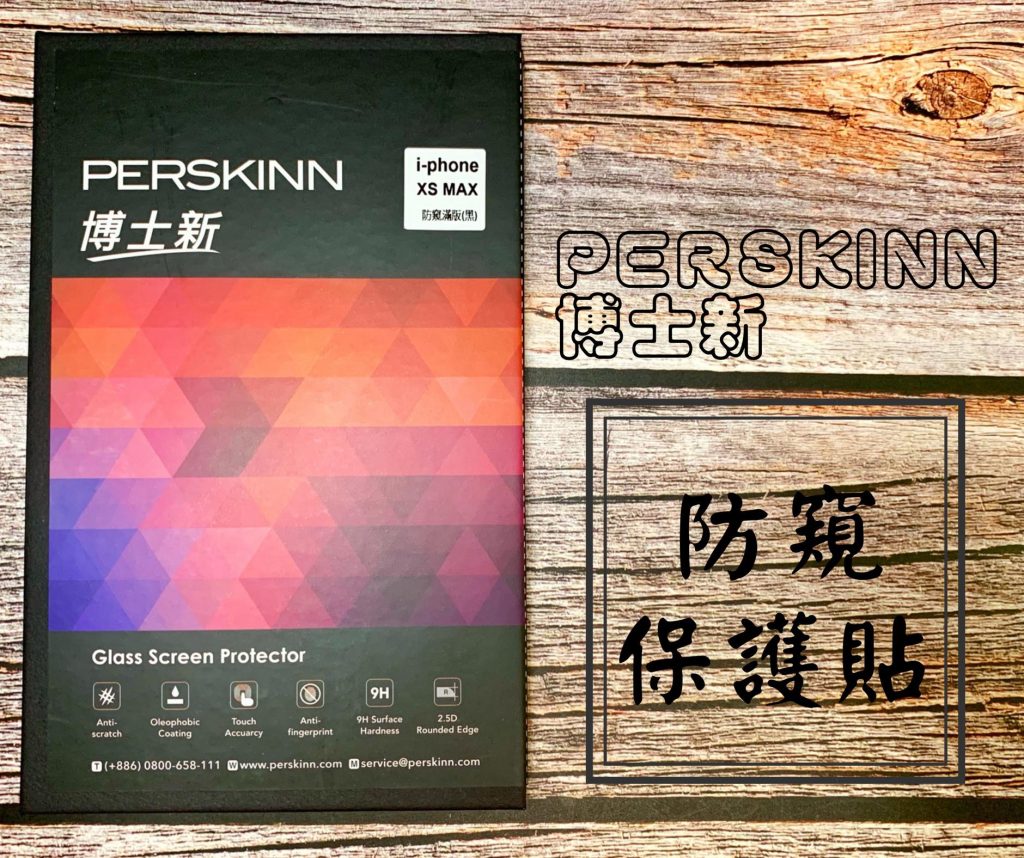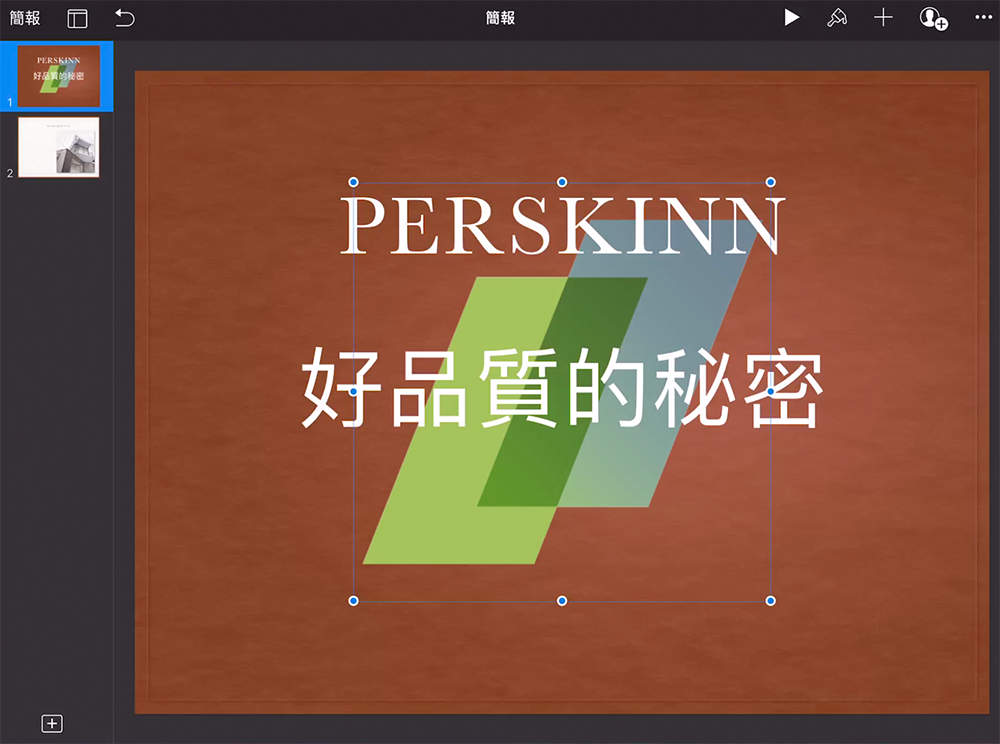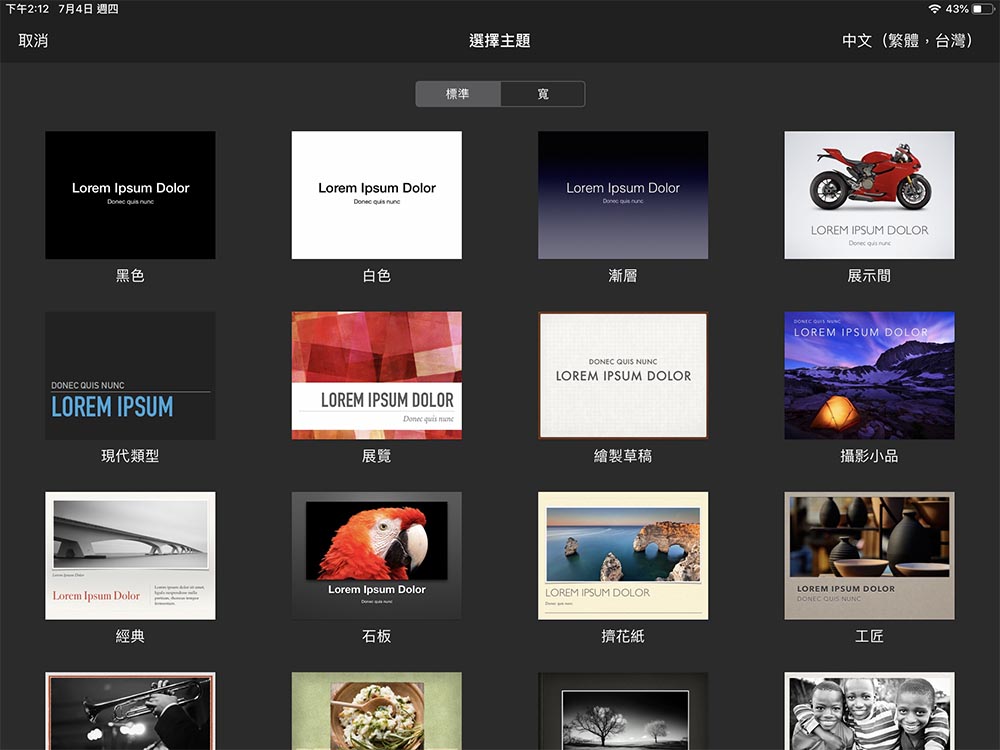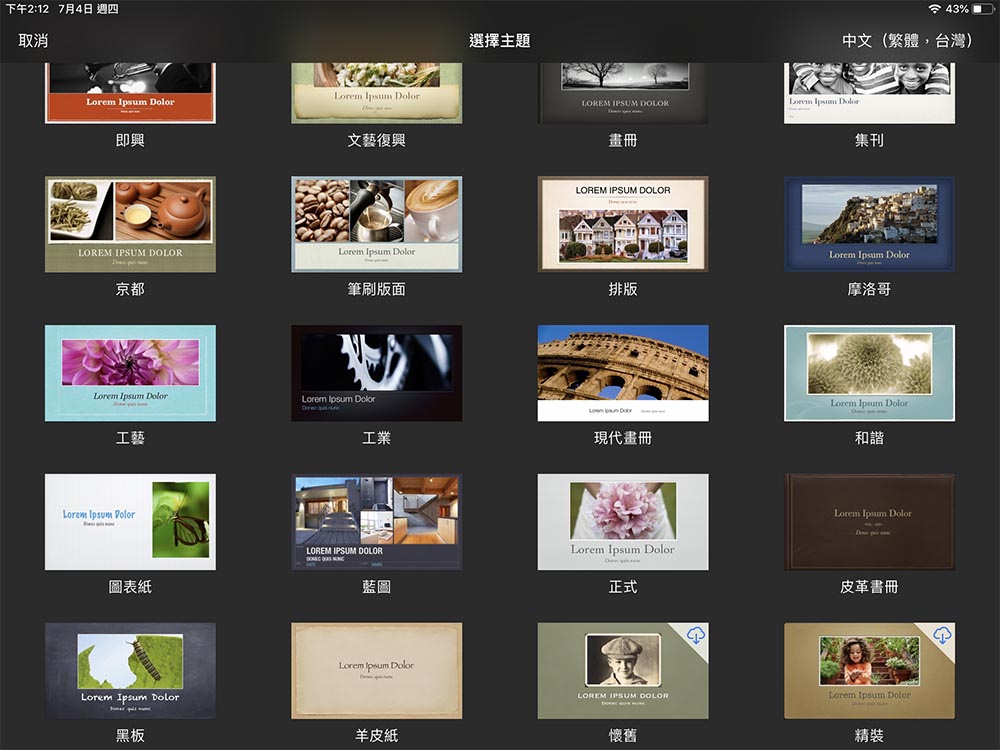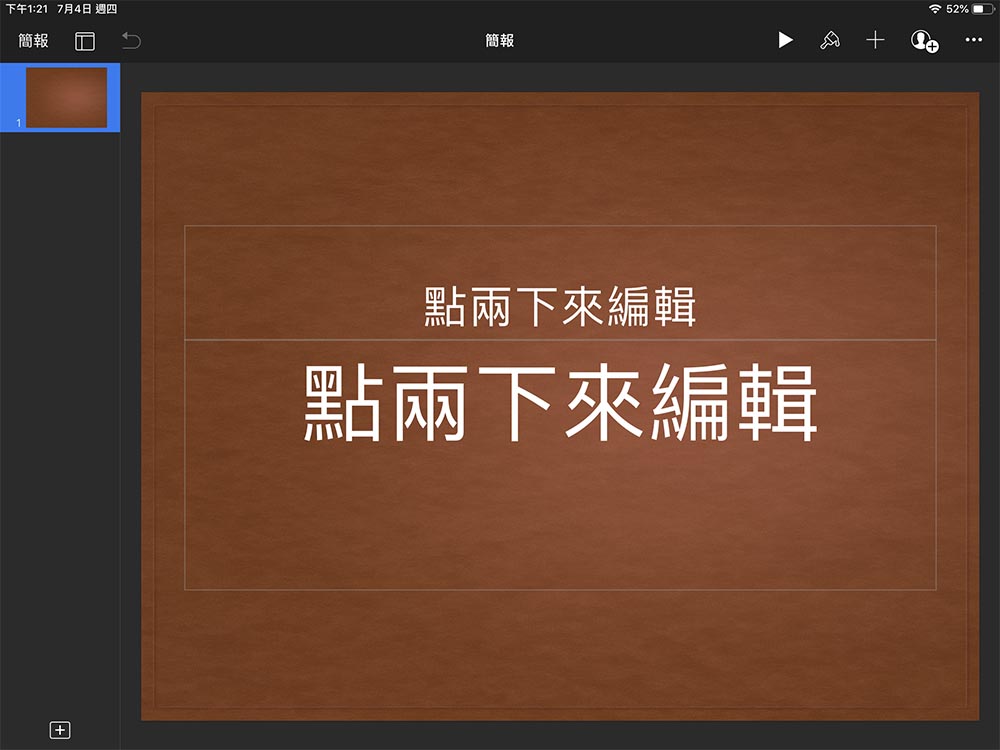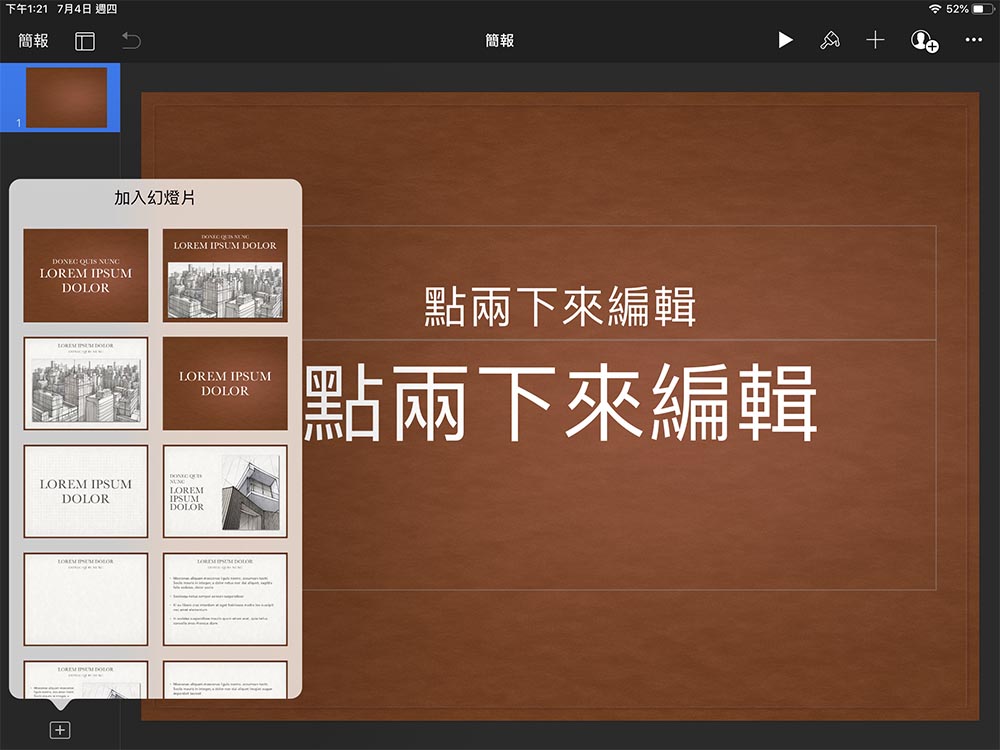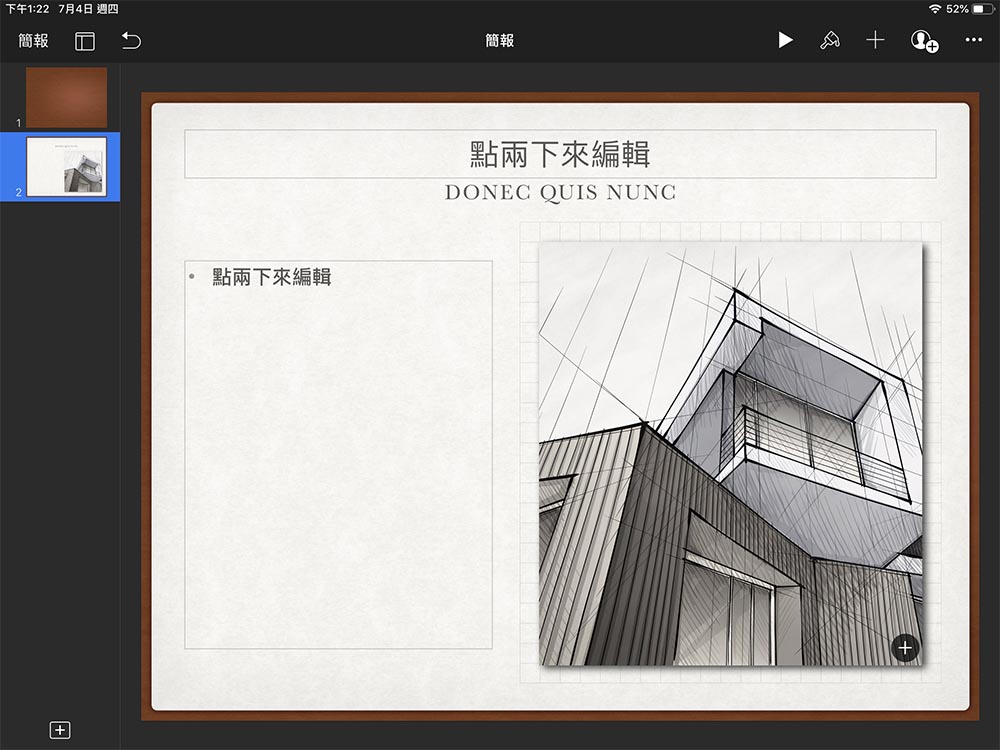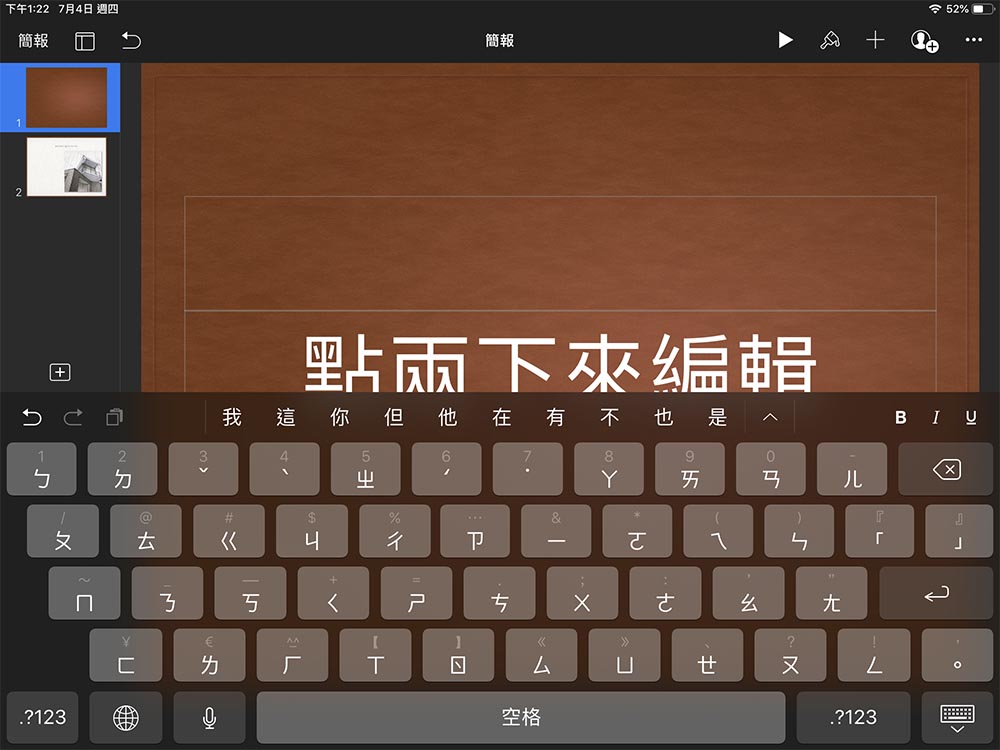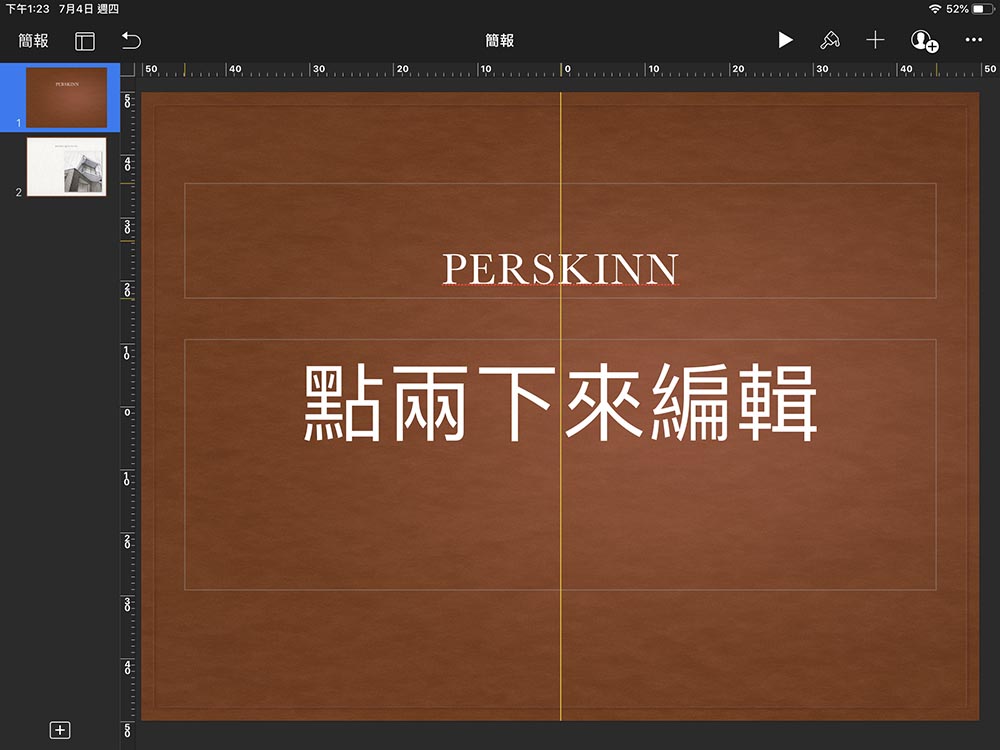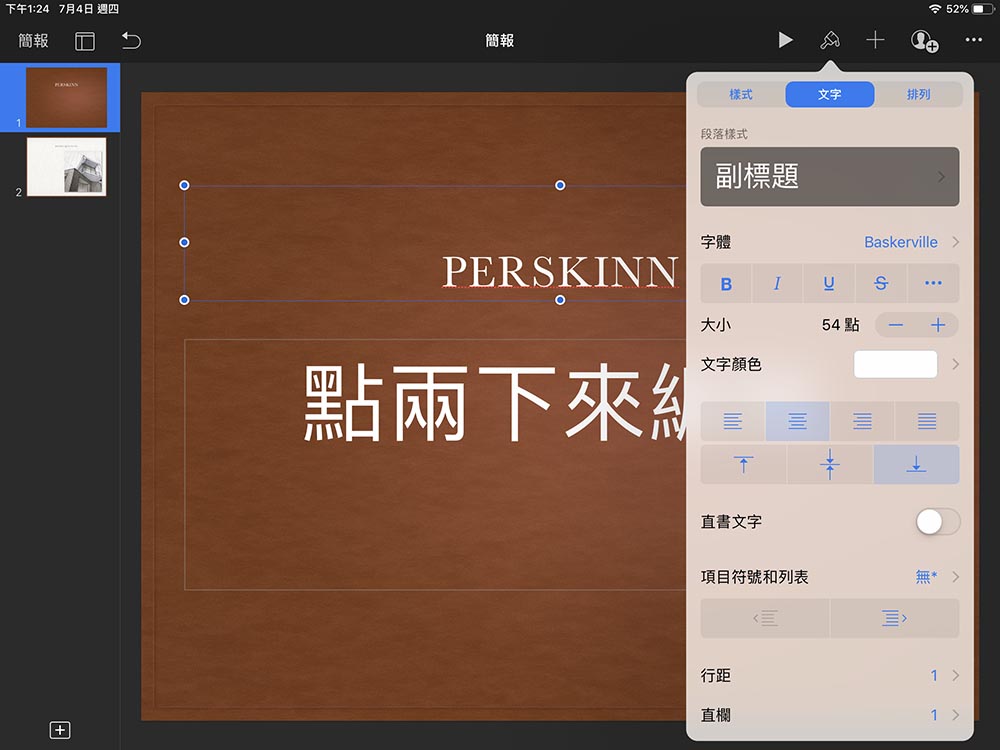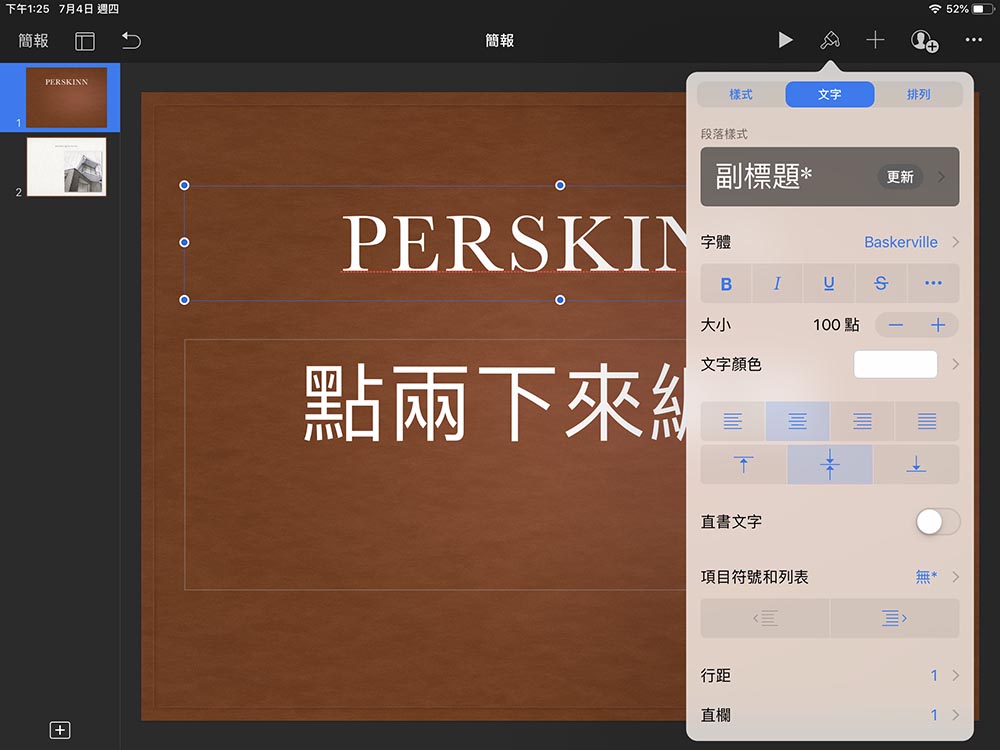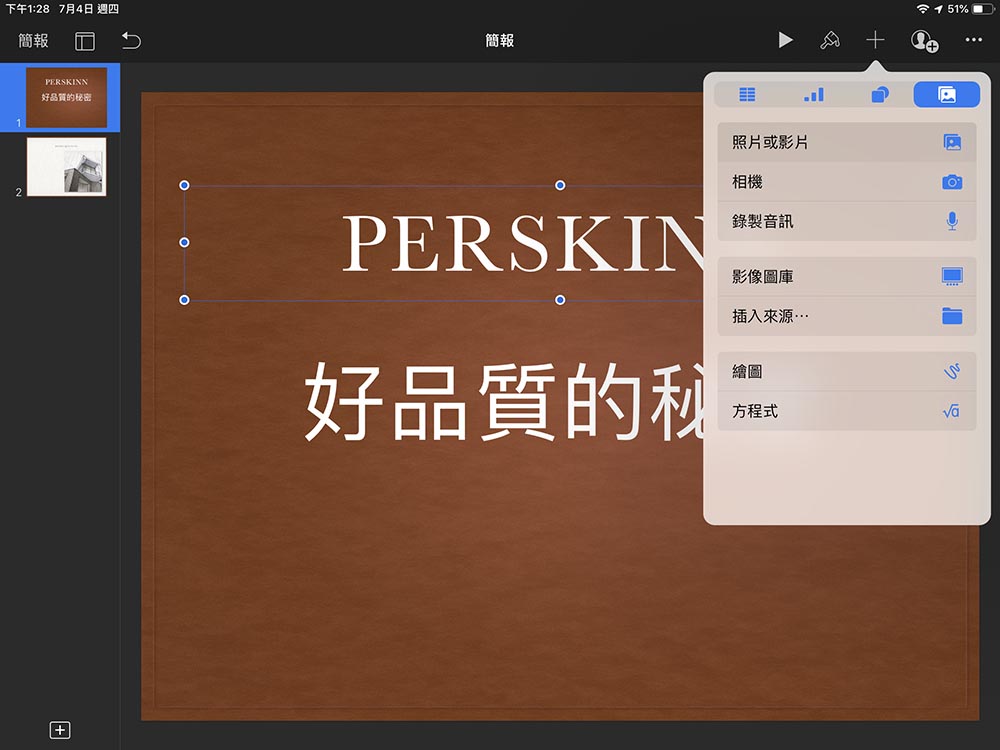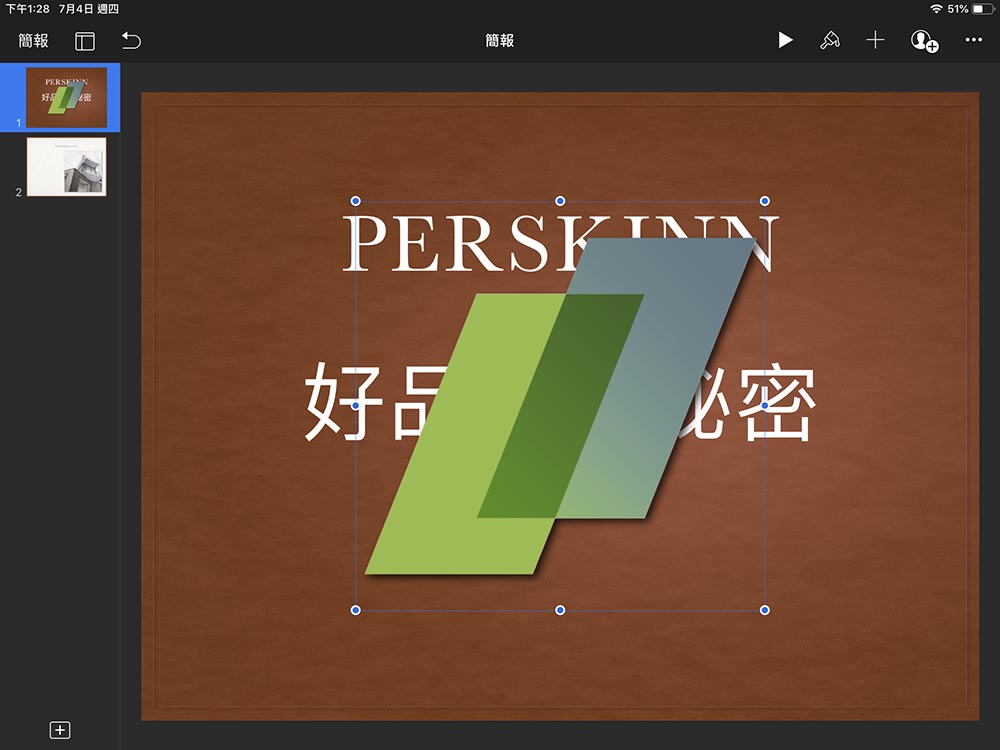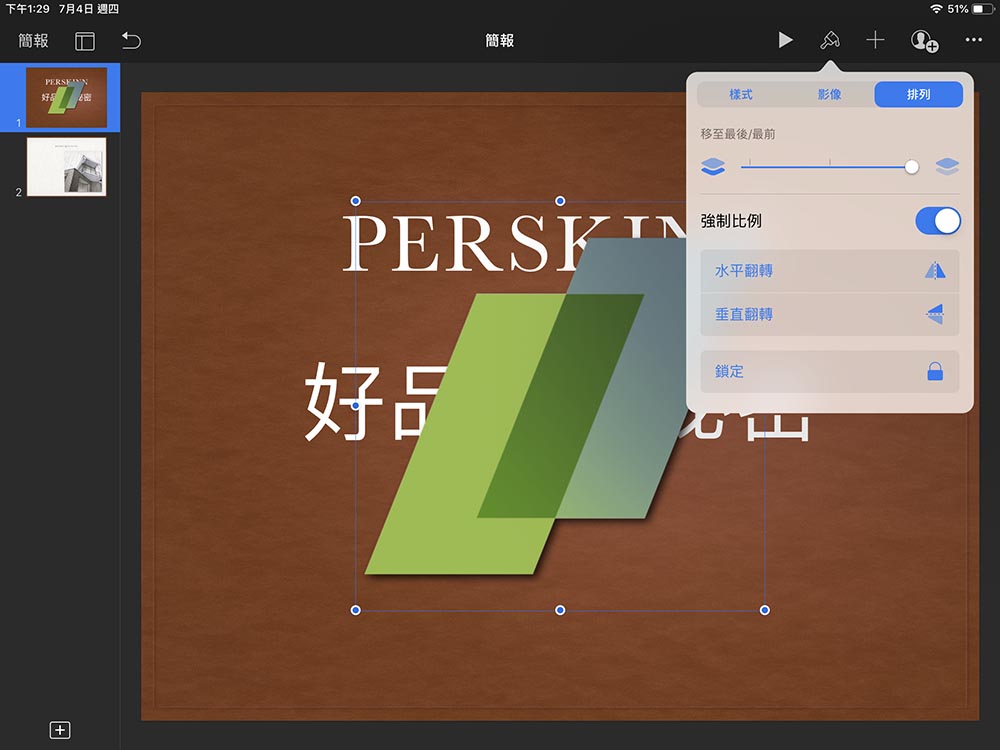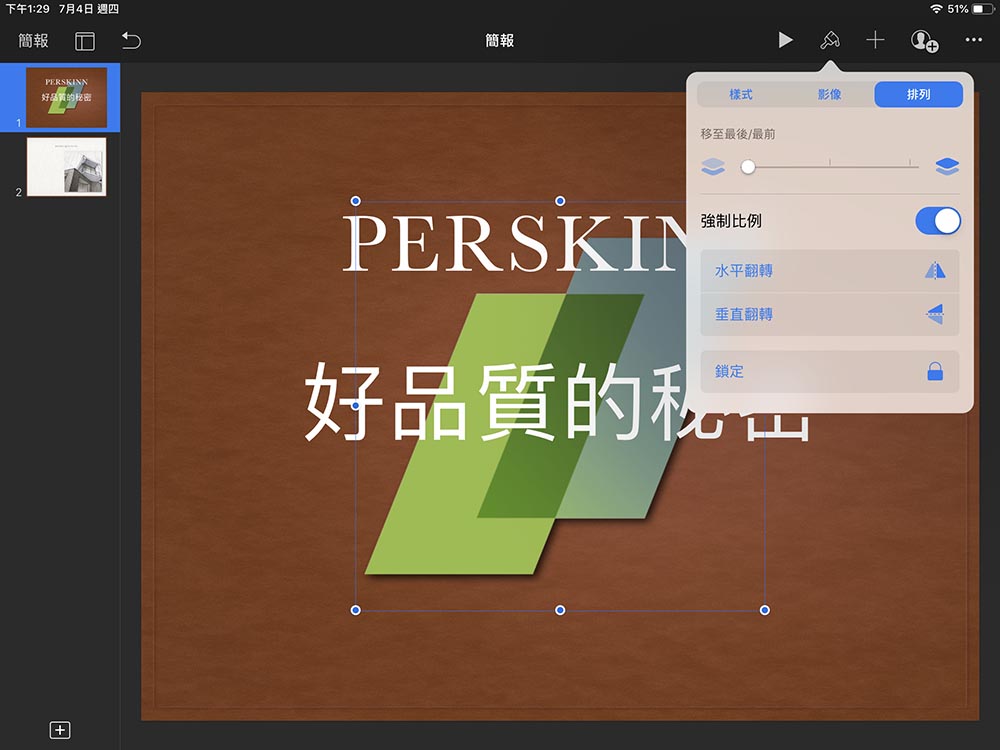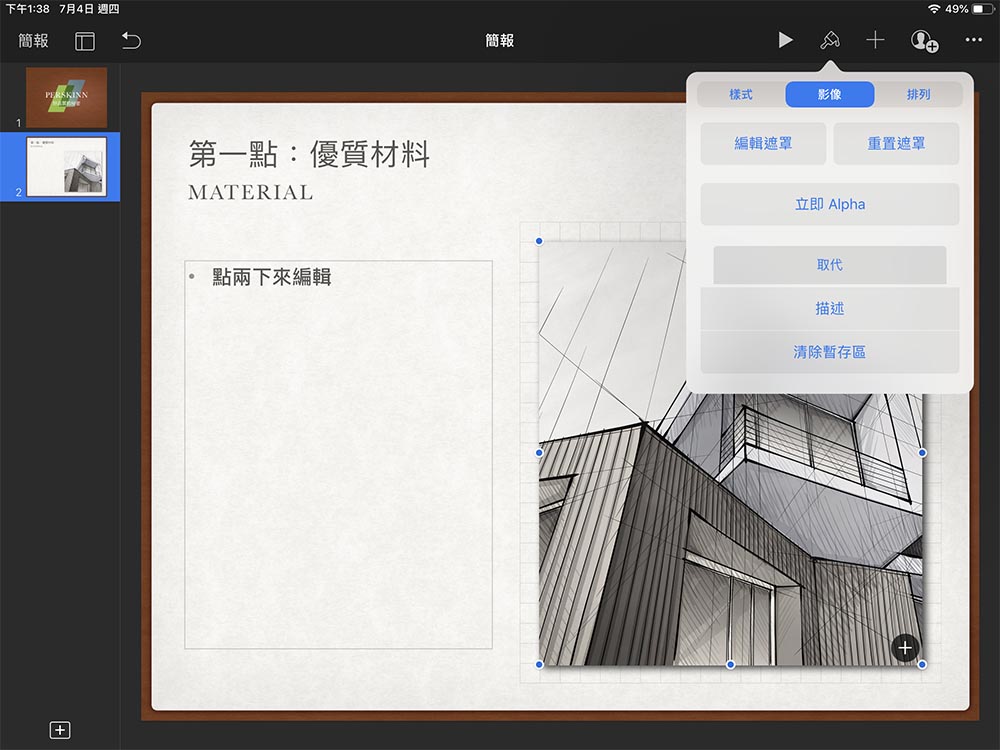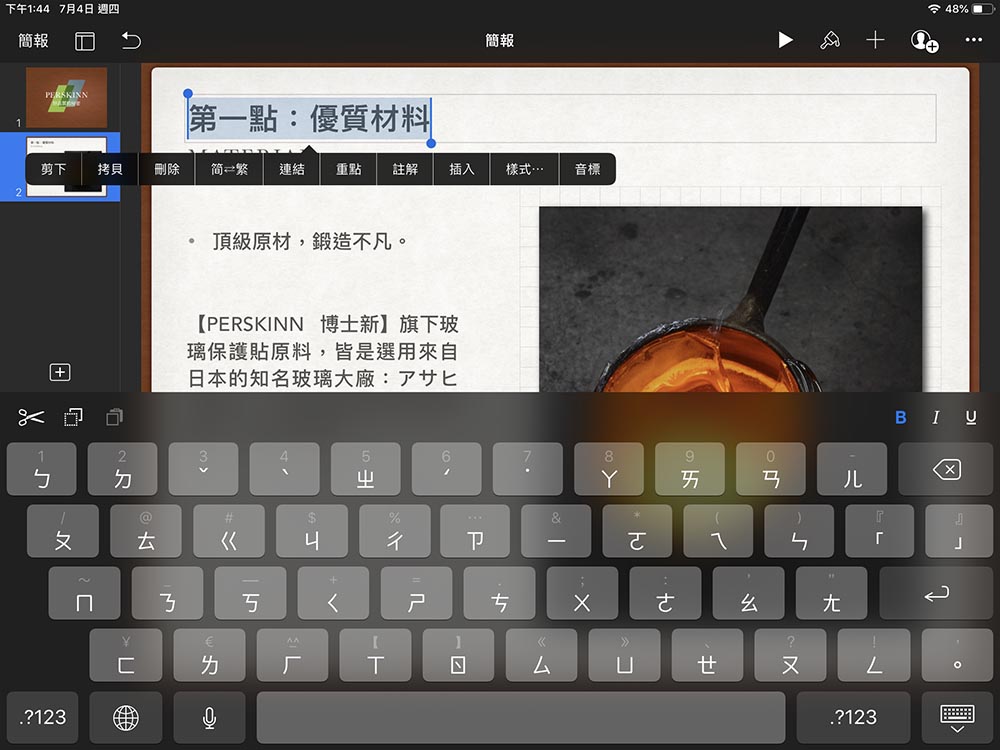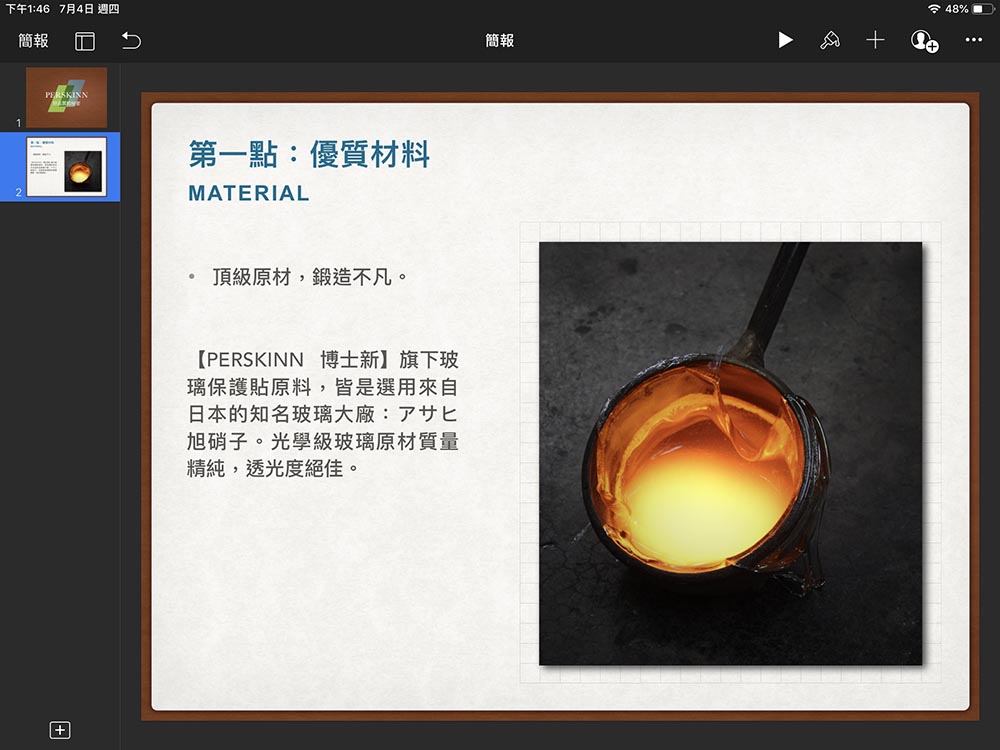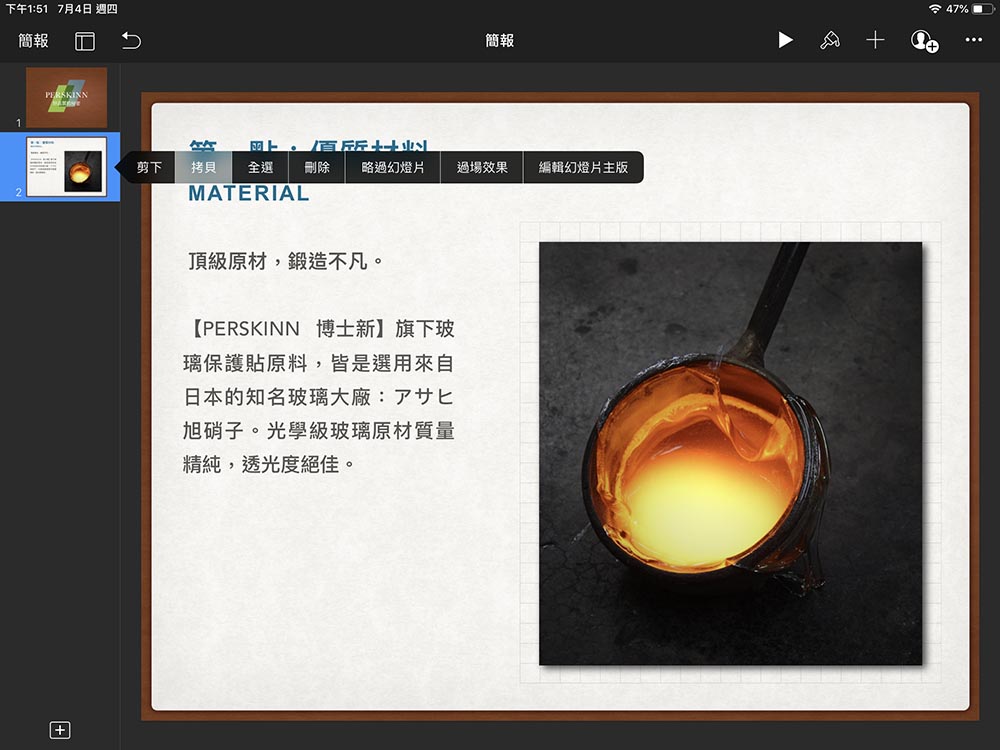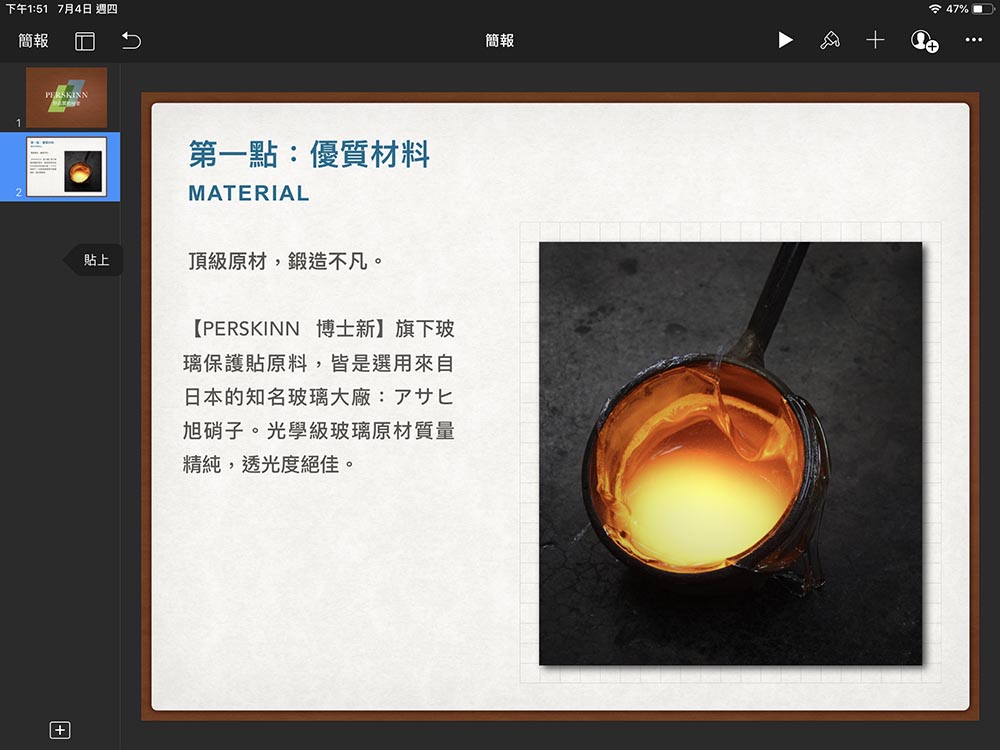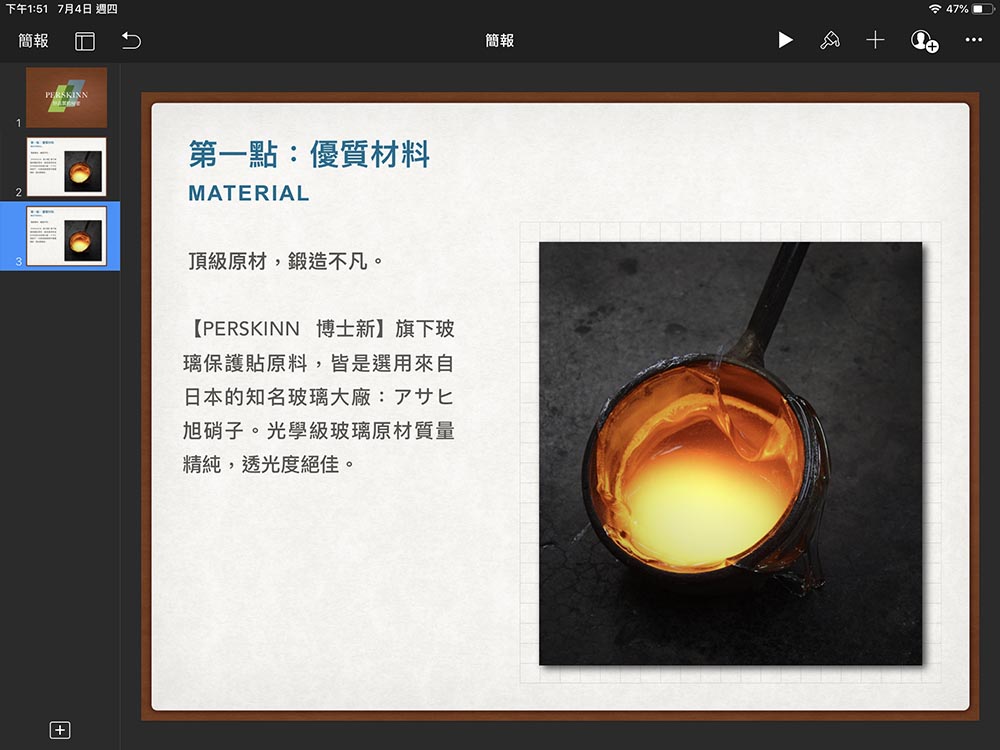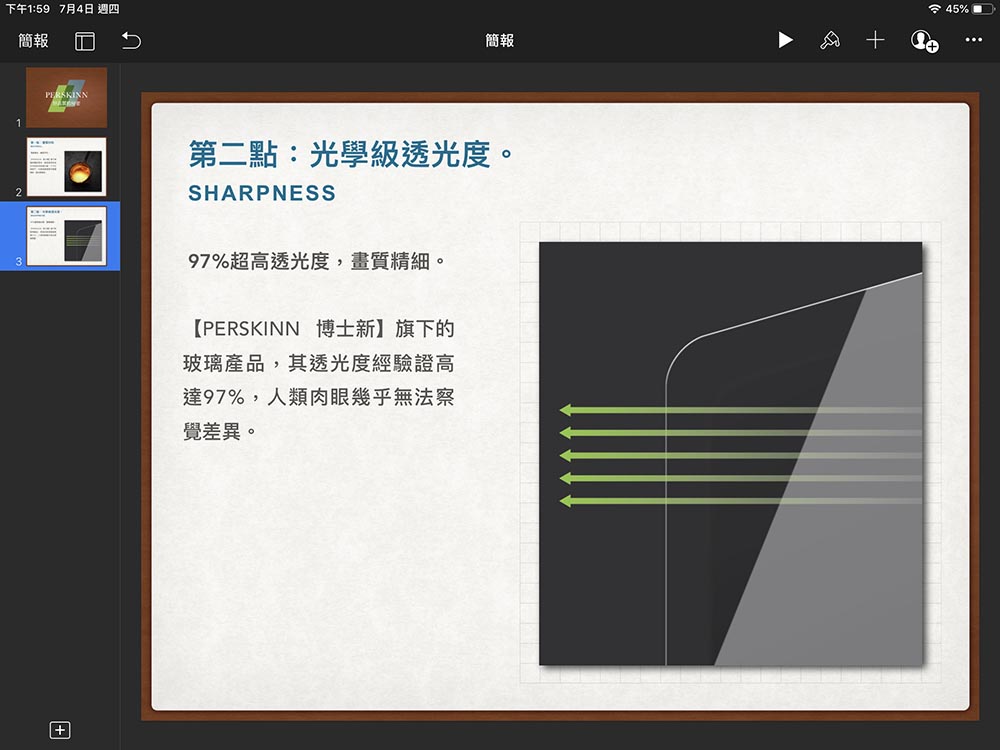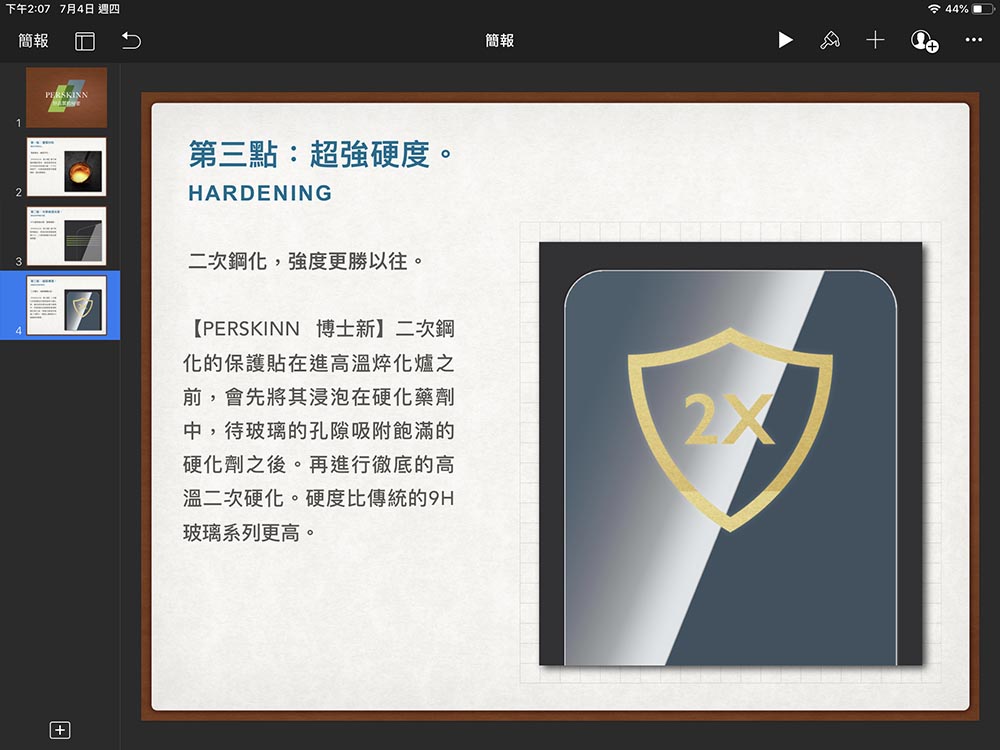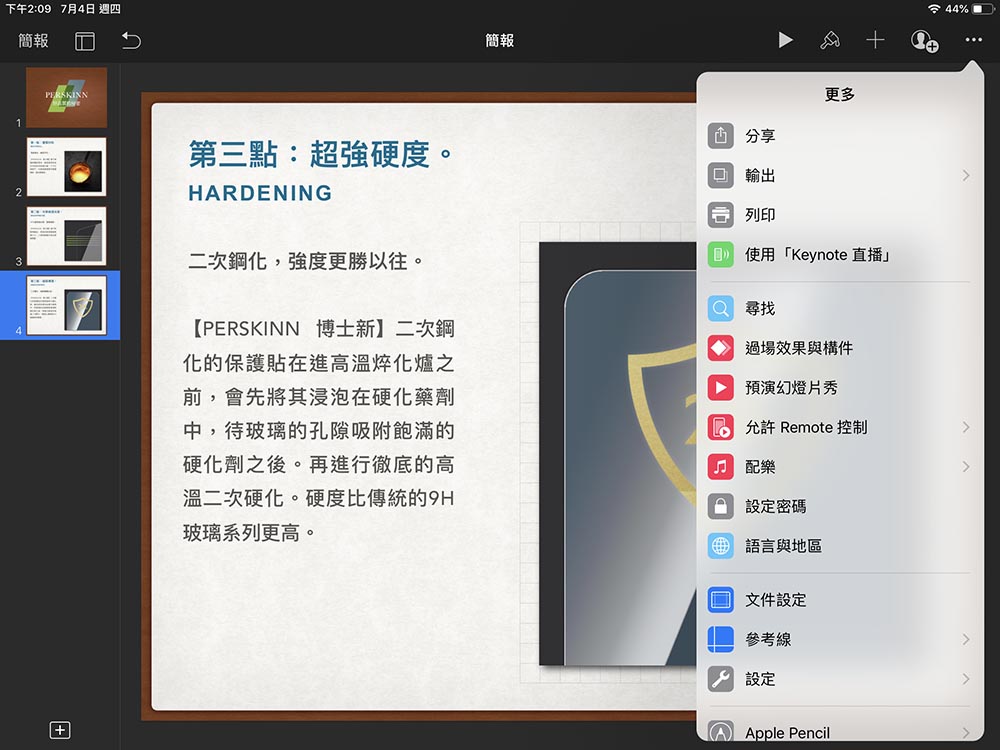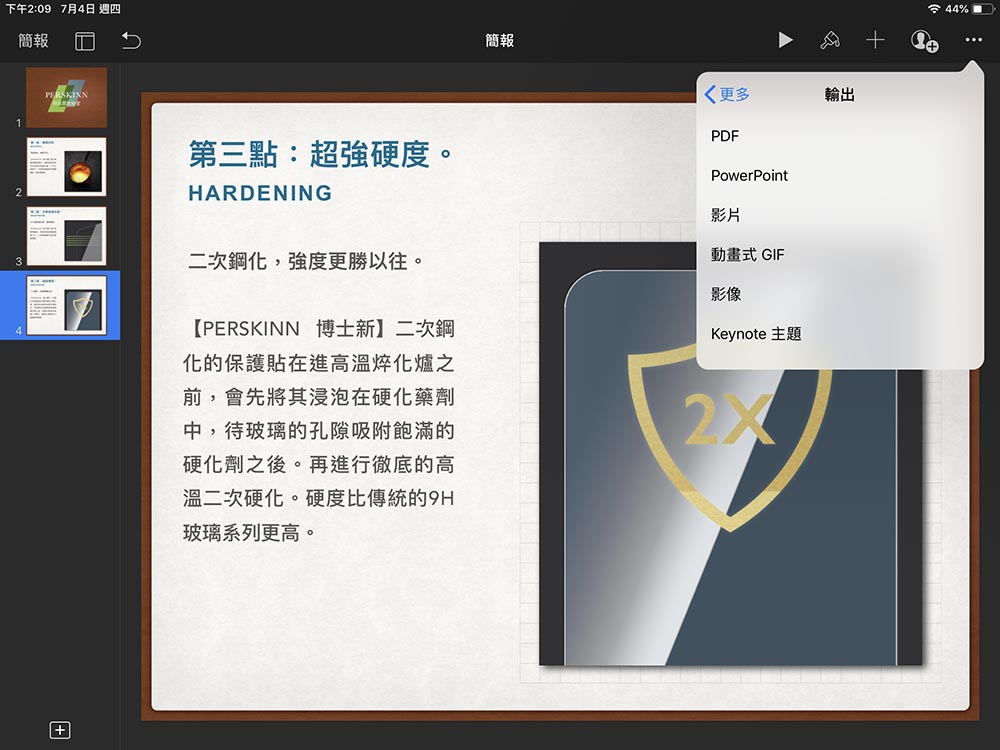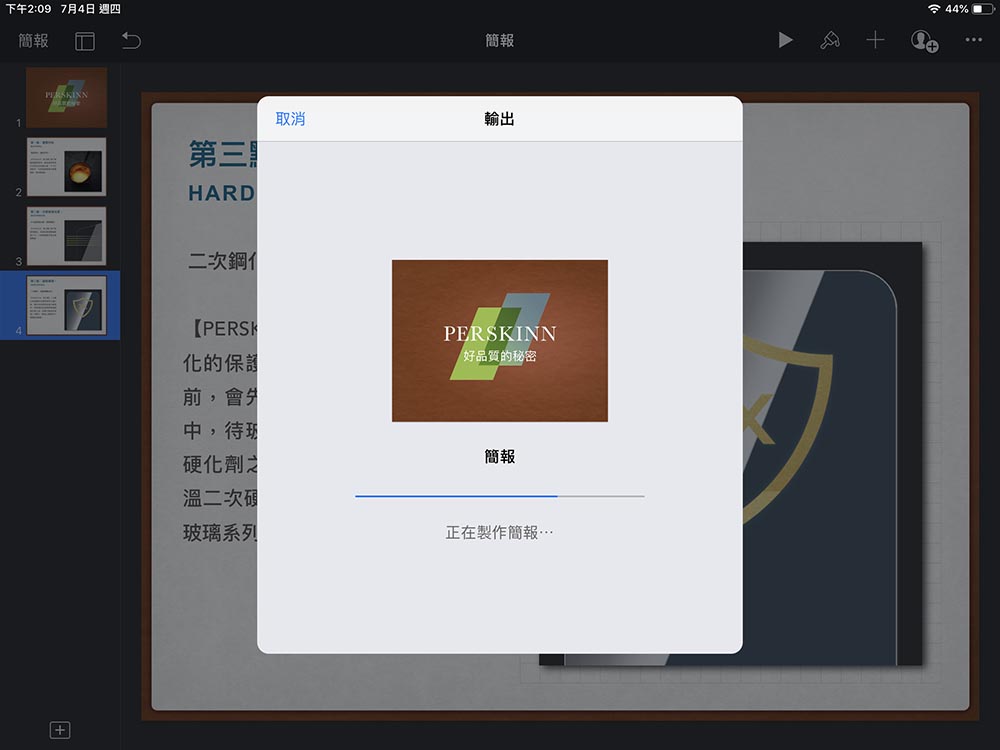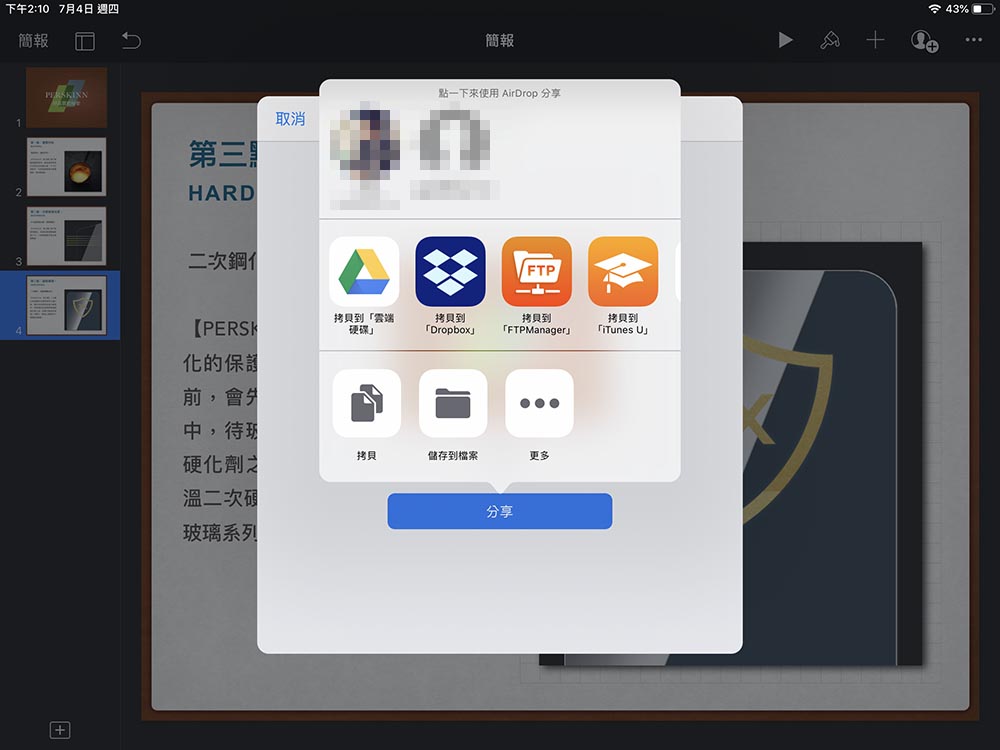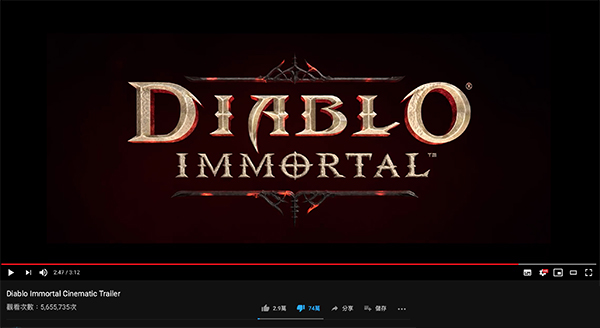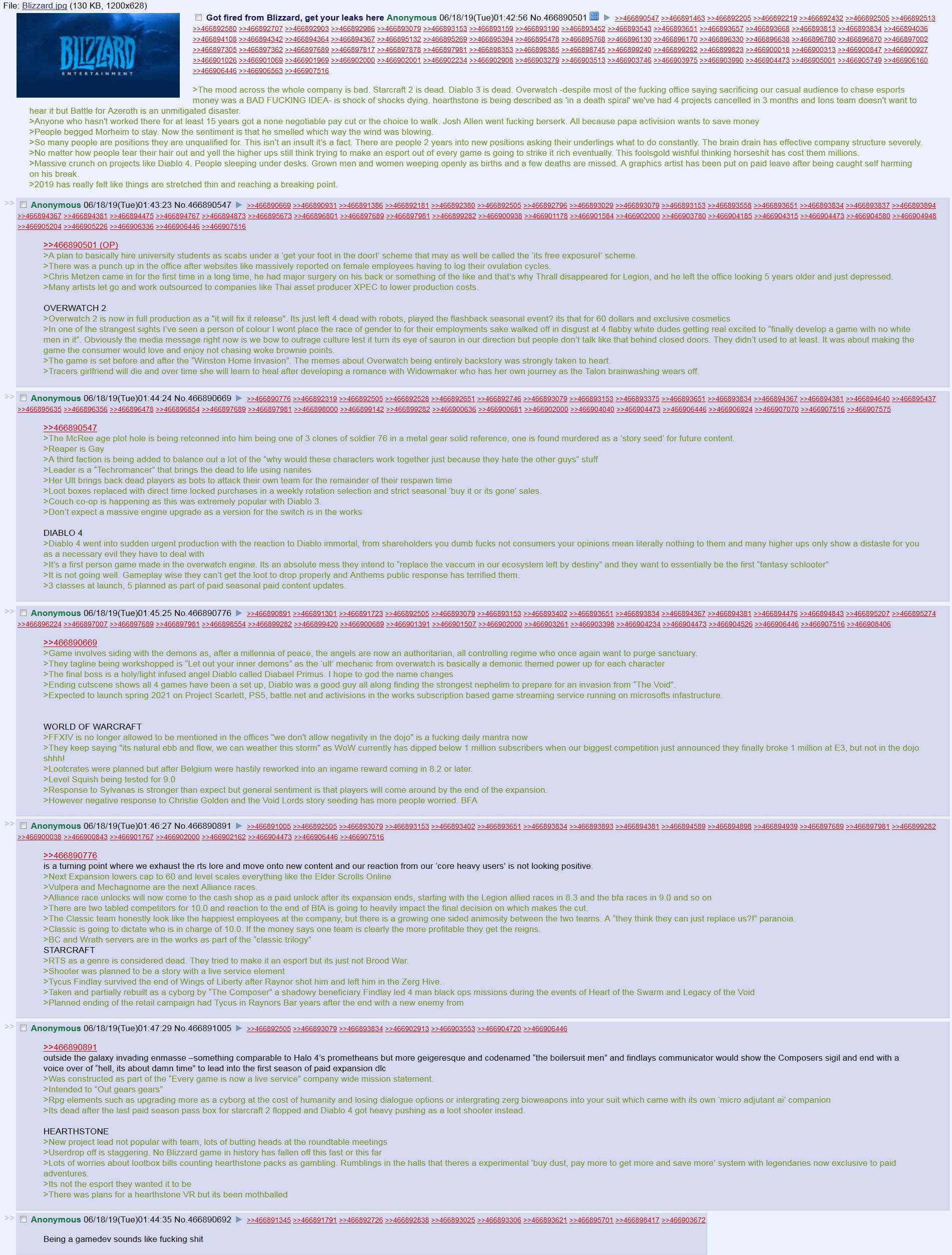保護貼 自從智慧型手機逐漸盛行之後,成為購買手機當下必挑選的配件之一。目前市面上有相當多材質保護貼,有 PET保護膜、水凝膜、以及今天要介紹的鋼化玻璃材質等。今天要介紹的是 PERSKINN 所推出的防窺保護貼,在一定的可視角(50度)下就可以達到防窺的效果,並且在確保防窺的前提下盡量做到極致的透光及良好的疏油疏水。
【PERSKINN博士新】保護貼開箱


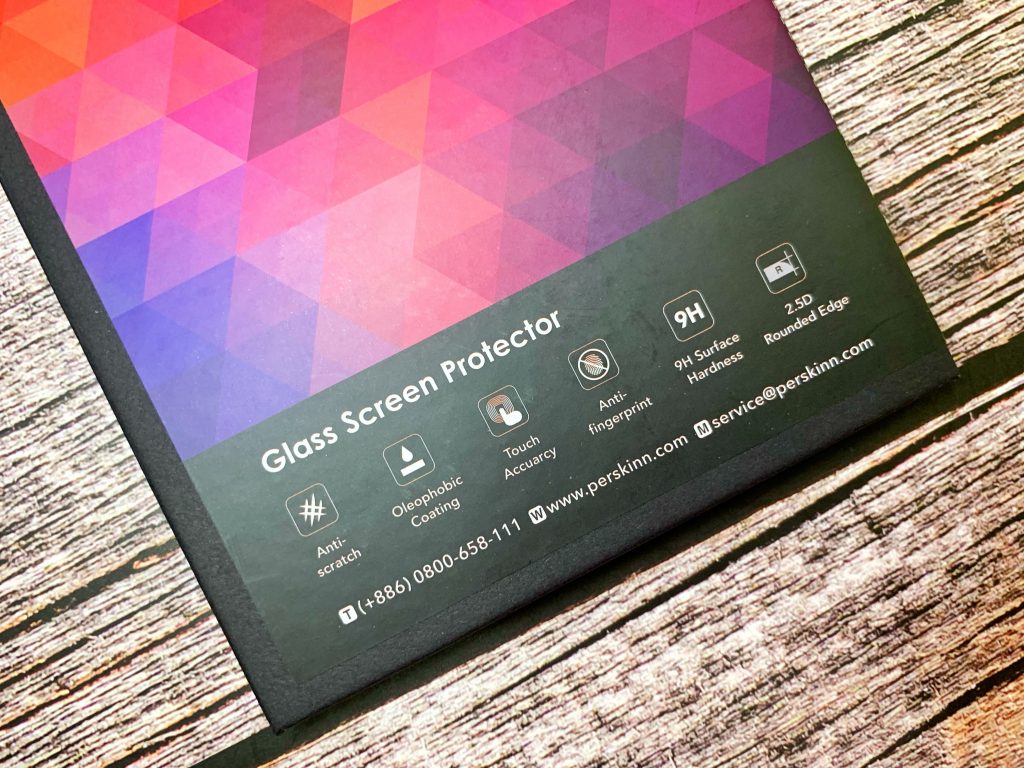
今天要介紹的是 PERSKINN 防窺保護貼,主要會針對 iPhone XS Max 進行貼模教學。在包裝上方有標示保護貼型號並且適用的裝置,包裝下方則是針對保護貼的特色做一個說明。其主要有幾個重點:
- Oleophobic Coating指的是良好的疏油疏水
- 9H Surface Hardness指的是保護貼的硬度
- 2.5D Rounded Edge指的是螢幕邊緣的收邊(沒有2.5D窄邊設計的保護貼很容易被保護殼卡出氣泡)
【PERSKINN博士新】保護貼內容

保護貼內容物包含所有貼膜會使用到的東西,內容物中含有:
- 防窺保護貼本體一張
- 全新拭鏡布一塊
- 酒精棉片一塊
- 藍色除塵貼一塊
- 移除貼數塊
並且包裝內還含有一份聯絡客服,如有退換貨的需求可以透過上方資訊聯絡廠商。
貼膜 DIY 教學

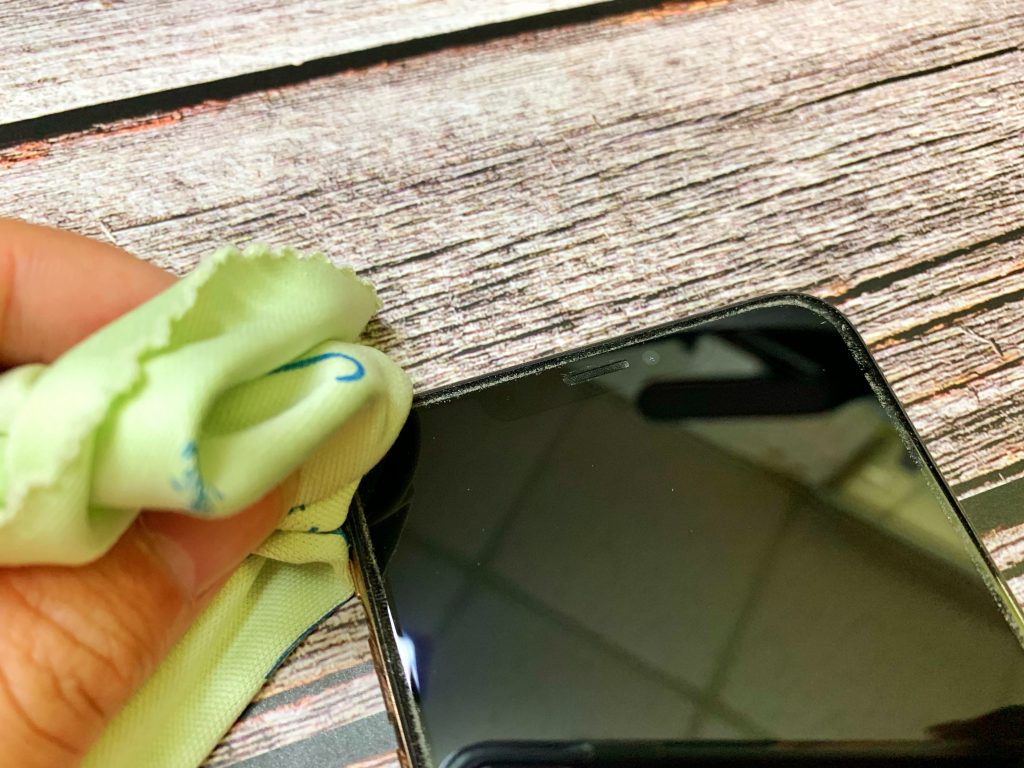
首先第一步是去除原有的保護貼(新機除外):我原本使用的是便宜的鋼化玻璃;經過一段時間的使用過後可以看到在邊緣處堆積大量的灰塵。

第二步是使用酒精棉片擦拭手機面板:使用酒精棉片可以帶離手指的指紋油脂,讓手機面板看起來更加清潔滑順。

第三步是使用除塵貼去除細微灰塵:雖然使用酒精可以帶走面板上的指紋,但細微的灰塵還是必須透過除塵貼反覆的黏貼面板才能去除。


第四步是貼上保護貼,去除氣泡:當面板上的灰塵去除乾淨以後,就可以將保護貼對準孔位伏貼上去( 我個人喜歡對照上方喇叭及鏡頭開孔 ),貼上之後只要使用拭鏡布慢慢將氣泡推擠到邊緣即可。
【PERSKINN博士新】保護貼使用心得


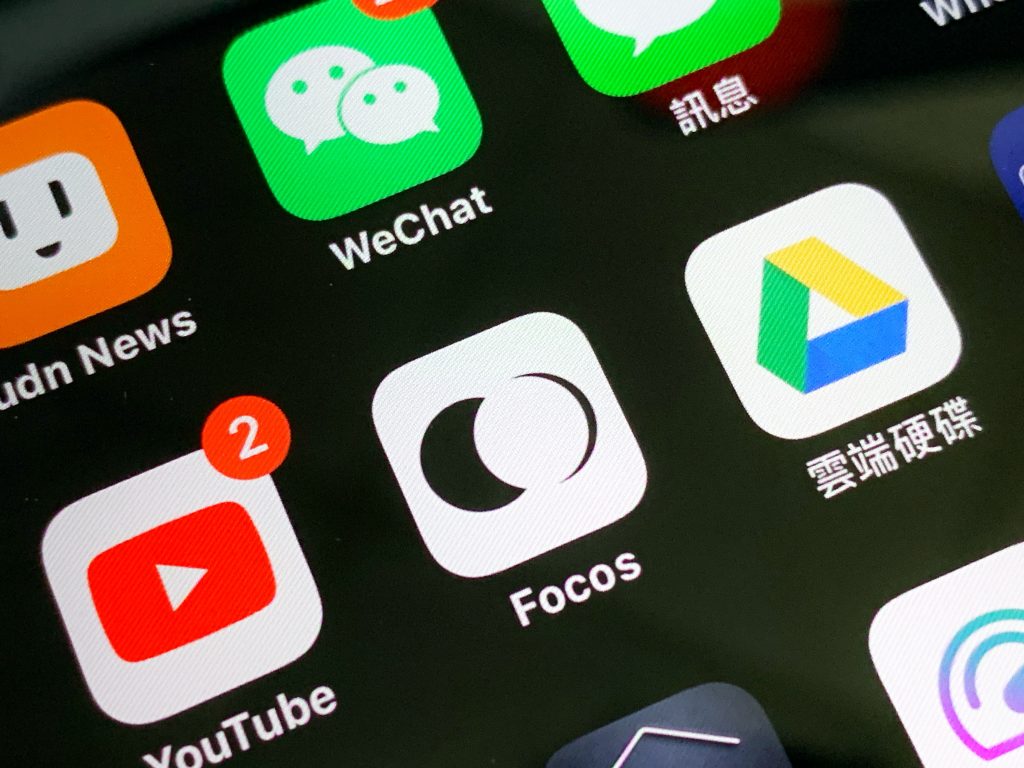
實際貼上 PERSKINN 防窺保護貼 之後可以看到在暗屏的情況下透光效果非常好,並且透過保護貼上的水珠可以看到疏水的效果非常好。實際使用一週之後最明顯的感受是指紋殘留螢幕的效果相比之前的保護貼有明顯的改善。但同時也發現到由於要做到完美的防窺,因此在螢幕上會有部分柵線的感受(例如上方 Wechat 圖示有部分格紋產生)。防窺的柵線在 OLED 螢幕的手機會比較明顯,因為OLED螢幕的解析度比LCD螢幕高,使用的製程也不一樣。(iPhone X、iPhone XS、iPhone XS Max 的使用者需多加注意)
防窺對比與購買建議
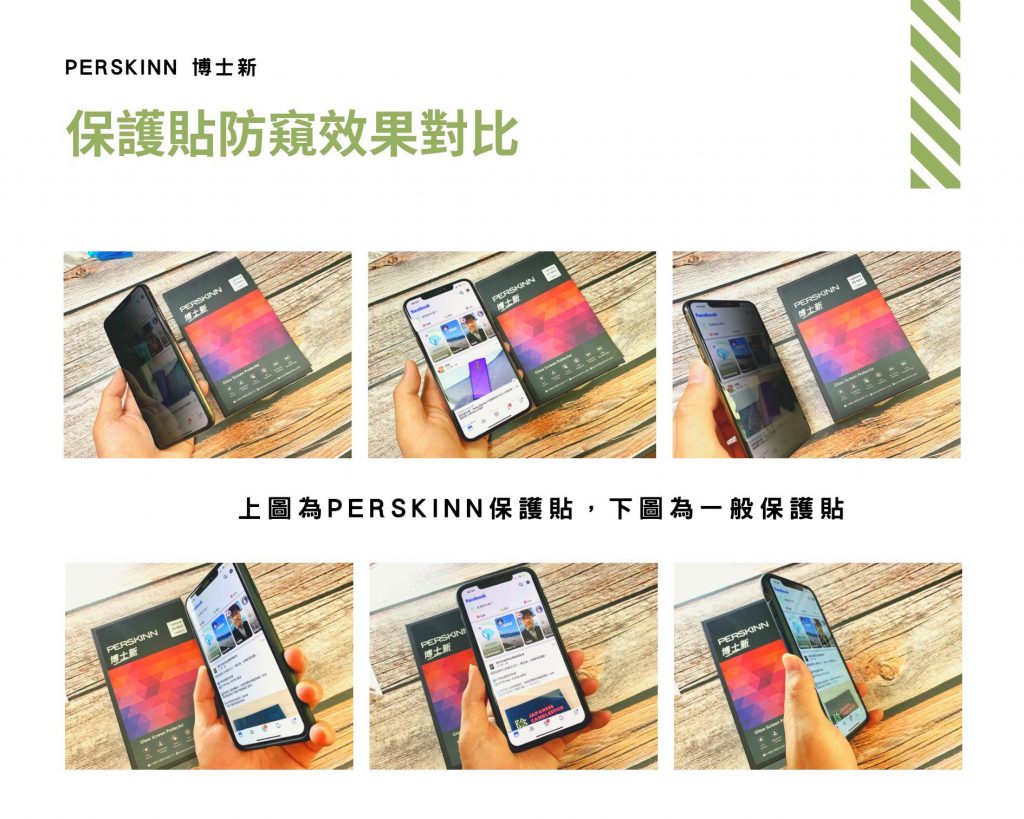
從上圖可以看到與一般保護貼相比,PERSKINN 在正面依然做到相同的透光效果,而傾斜到一定的角度之後,防窺效果會越來越明顯,降低可視角度被偷窺內容的可能。而在保護貼邊緣有進行2.5D的窄邊設計,預防貼合的保護殼卡邊的狀況產生。
【PERSKINN 博士新】品牌相關連結
社群相關連結
- 【PERSKINN 博士新】FB 粉絲團
- 【PERSKINN 博士新】官方LINE@
- 【PERSKINN 博士新】Youtube 頻道
- 【選擇障礙相談所】FB 社團